qui puoi trovare qualche risposta ai tuoi dubbi.
Se l'argomento che ti interessa non è presente, ti prego di segnalarmelo.
Occorrente:
Materiale qui
Una volta scompattato lo zip, troverai cinque cartelle:
.Font: aprilo e minimizzalo nella tua area di lavoro. Lo troverai nella lista dei font disponibili quando ti servirà.
.Selecties: selezioni da mettere nella cartella Selezioni.
.Tubes, tubes da aprire in PSP.
.Voorinstelling Backlight, è una impostazione predefinita, da mettere nella cartella del filtro Alien Skin Eye Candy 5 Impact>Settings>Backlight.
.Voorinstellingen Glass, sono le impostazioni predefinite del filtro Alien Skin Eye Candy 5 Impact>Settings>Glass.
I tubes usati per questo tutorial sono di Airam e Gini.
Filtri:
Filters Unlimited 2.0 qui
Alien Skin Eye Candy 5 Impact qui
Mura's Meister - Copies qui
Tymoes - Gridmaker qui
Tymoes - Gridmaker2 qui
Transparency - Eliminate Black qui

1. Apri una nuova immagine trasparente 700 x 500 pixels.
2. Imposta il colore di primo piano con il colore scuro #2e230f.
3. Imposta il colore di sfondo con il colore chiaro #d4ad82.
4. Passa il colore di primo piano a Gradiente di primo piano/sfondo, stile lineare, con i seguenti settaggi:
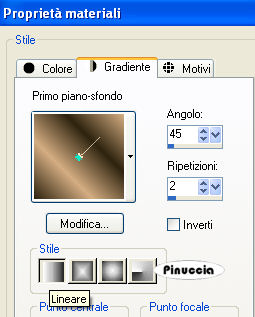
5. Riempi  l'immagine trasparente con il gradiente.
l'immagine trasparente con il gradiente.
6. Regola>Sfocatura>Sfocatura gaussiana - raggio 30:

7. Effetti>Plugins>Filters Unlimited - Distortion Filters - Warp (Horizontal).
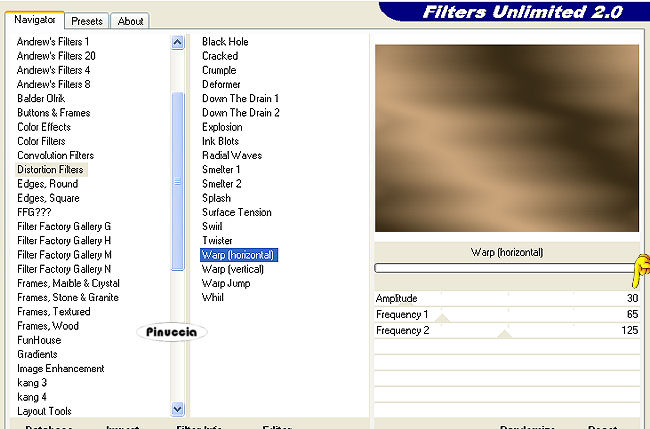
8. Effetti>Plugins>Filters Unlimited - Distortion Filters - Whirl:
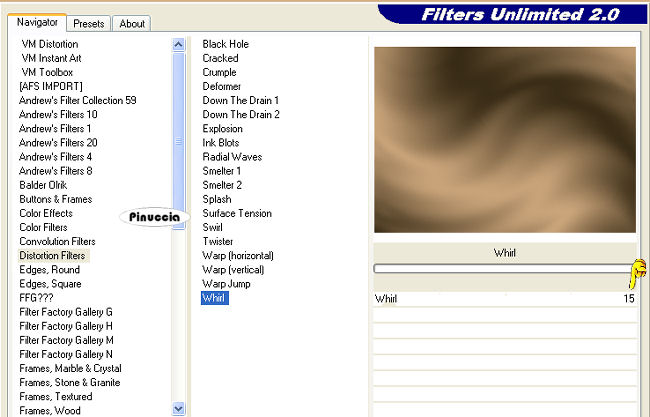
9. Effetti>Effetti di distorsione>Distorsione:

10. Livelli>duplica.
11. Effetti>Plugins>Tymoes - Gridmaker2:
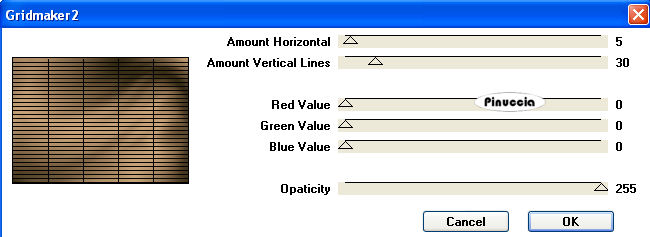
12. Effetti>Plugins>Tymoes - Gridmaker.
13. Effetti>Plugins>Transparency - Eliminate Black.
14. Effetti>Effetti di bordo>aumenta.
15. Effetti>Effetti di trama>Mosaico antico.
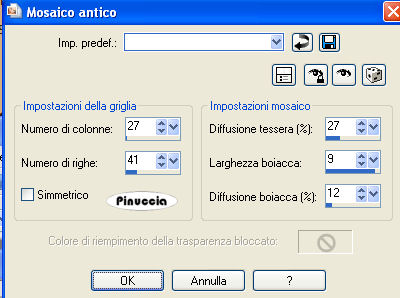
Nella paletta dei livelli cambia la modalità di miscelatura di questo livello in Luce diffusa.
16. Livelli>Unisci>Unisci visibile.
17. Modifica>Copia.
18. Modifica>Incolla come nuova immagine.
Metti da parte questa immagine, e torna al tuo lavoro.
19. Livelli>Duplica.
Chiudi questo livello e attiva il livello inferiore.
20. Livelli>Nuovo livello raster.
21. Selezione>Carica/Salva selezione>Carica selezione da disco.
Cerca e carica la selezione Lz Thinking of you 1:
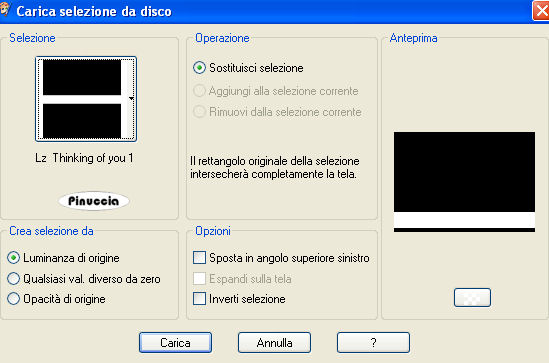
22. Cambia i settaggi del gradiente:
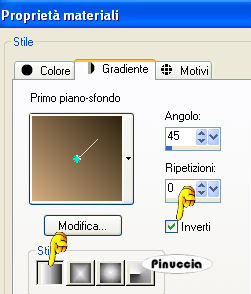
23. Riempi  la selezione con il gradiente.
la selezione con il gradiente.
24. Effetti>Plugins>Alien Skin Eye Candy 5 Impact - Backlight,
seleziona il preset Lz Thinking of you e clicca ok.
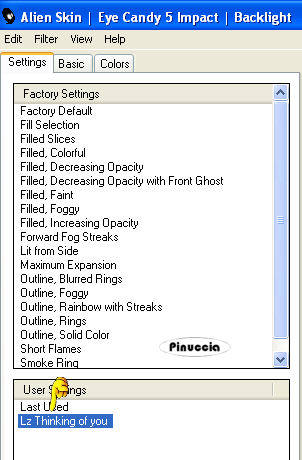
nella mia schermata le impostazioni si trovano nella parte inferiore, perchè le ho richiamate dalla cartella del tutorial.
Se le avessi salvate nella cartella del filtro, si troverebbero nella parte superiore
25. Selezione>Deseleziona.
Se stai usando altri colori, colorizza con il colore scuro. Come usare il viraggio vedi qui
Riapri e attiva il livello superiore.
26. Effetti>Effetti di distorsione>Cerchio:
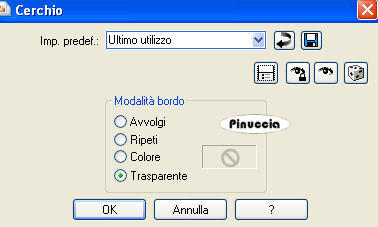
27. Immagine>Ridimensiona, al 14%, tutti i livelli non selezionato, ricampionamento bicubica.

28. Effetti>Plugins>alien Skin Eye Candy 5 Impact - Glass:
seleziona il preset LZ Glass Thinking of you, e clicca ok.
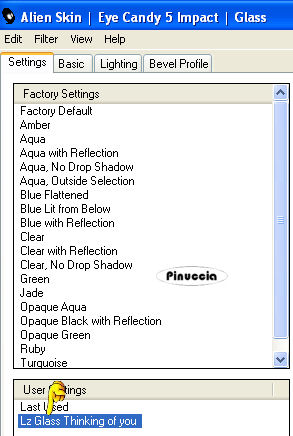
Spostalo  a sinistra, sulla striscia.
a sinistra, sulla striscia.
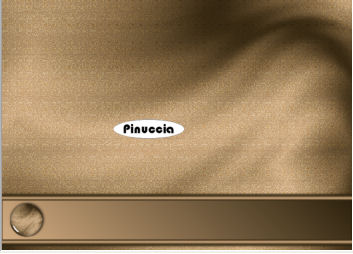
29. Livelli>Duplica.
30. Immagine>Rifletti.
31. Livelli>Duplica.
Chiudi questo livello.
32. Livelli>Nuovo livello raster.
33. Selezione>Carica/Salva selezione>Carica selezione da disco.
Cerca e carica la selezione Lz Thinking of you 2:
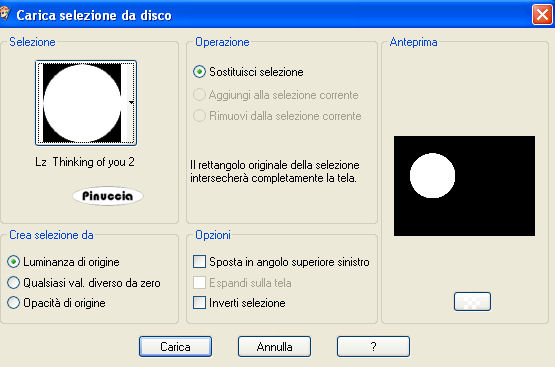
34. Apri l'immagine che hai messo da parte al punto 18 e vai a Modifica>Copia.
35. Torna al tuo lavoro e vai a Modifica>Incolla nella selezione.
Mantieni selezionato.
36. Effetti>Plugins>Alien Skin Eye Candy 5 impact - Glass, con i settaggi precedenti.
37. Apri WhiteDahlias_MistedByGini_10-12-06.psp e vai a Modifica>Copia.
38. Torna al tuo lavoro (l'immagine 700 x 500) e vai a Modifica>Incolla nella selezione.
39. Selezione>Deseleziona.

Apri e attiva la terza copia di Raster 1:
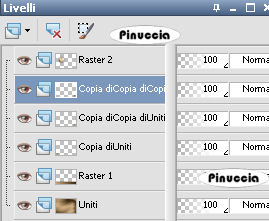
40. Immagine>Ridimensiona, al 50%, tutti i livelli non selezionato (bicubica).
Sposta  questa immagine un po' più al centro, in modo che ci sia lo spazio per il prossimo passaggio.
questa immagine un po' più al centro, in modo che ci sia lo spazio per il prossimo passaggio.
41. Effetti>Plugins>Mura's Meister - Copies:
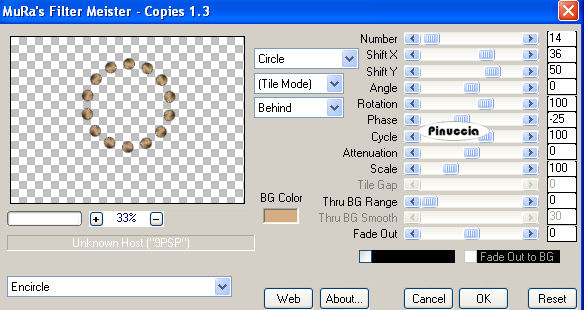
42. Effetti>Plugins>Alien Skin Eye Candy 5 Impact - Backlight, con i settaggi precedenti.
se stai usando altri colori, colorizza con il colore scuro
43. Effetti>Effetti 3D>Sfalsa ombra:
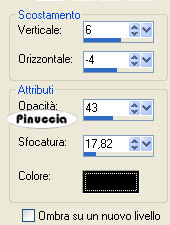
Posiziona  il cerchio intorno ai fiori (vedi il mio esempio).
il cerchio intorno ai fiori (vedi il mio esempio).
44. Livelli>Disponi>Sposta su.
45. Apri airam_ine-serie-504628.psp e vai a Modifica>Copia.
46. Torna al tuo lavoro (700x500) e vai a Modifica>Incolla come nuovo livello.
47. Effetti>Effetti di immagine>Scostamento:
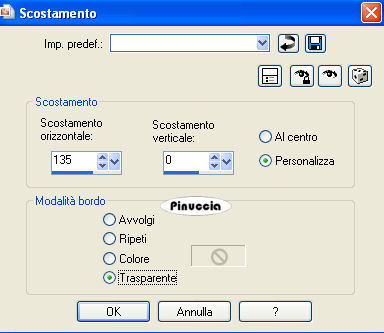
48. Livelli>Duplica.
Chiudi questo livello e attiva il livello sottostante.
49. Regola>Sfocatura>Sfocatura gaussiana - raggio 40.

50. Effetti>Effetti di trama>Mosaico di vetro.

51. Sullo stesso livello: Selezione>Carica/Salva selezione>Carica selezione da disco.
Cerca e carica la selezione Lz Thinking of you 3:
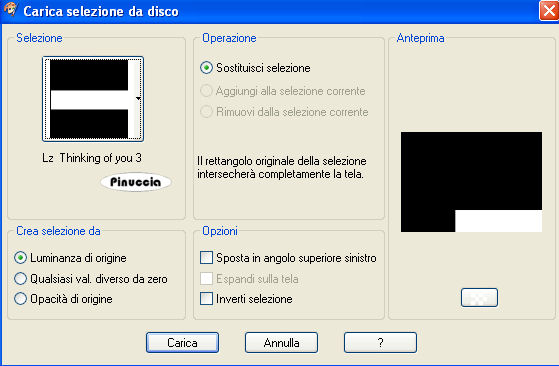
Premi sulla tastiera il tasto CANC.
52. Selezione>Deseleziona.
53. Riapri e attiva il livello superiore.
Sposta  l'immagine un po' più a destra:
l'immagine un po' più a destra:
54. Effetti>Effetti 3D>Sfalsa ombra:

55. Chiudi il colore di primo piano e imposta il colore di sfondo con il colore scuro #2e230f.
56. Attiva lo strumento Testo  , font ComputerAmok, con i seguenti settaggi:
, font ComputerAmok, con i seguenti settaggi:

dovrai regolare la dimensione a seconda della lunghezza del testo e della versione di PSP che stai usando
Scrivi il tuo nome o quello che preferisci e posiziona il testo sulla striscia.
57. Livelli>Converti in livello raster.
58. Effetti>Effetti 3D>Sfalsa ombra, con i seguenti settaggi, con il colore chiaro #d4ad82.

59. Livelli>Unisci>Unisci tutto.
60. Immagine>Aggiungi bordatura, 1 pixel, simmetriche, con il colore scuro #2e230f.
61. Immagine>Aggiungi bordatura, 2 pixels, simmetriche, con il colore chiaro #d4ad82.
62. Immagine>Aggiungi bordatura, 1 pixel, simmetriche, con il colore scuro #2e230f.
63. Imposta il colore di primo piano con il gradiente del punto 4.
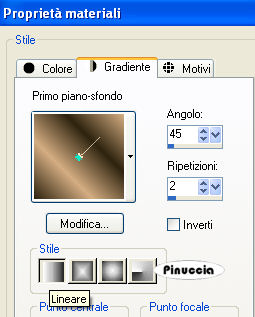
64. Selezione>Seleziona tutto.
65. Immagine>Aggiungi bordatura, 30 pixels, simmetriche, con un colore qualsiasi purchè non presente nell'immagine.
66. Selezione>Inverti.
67. Riempi  la selezione con il gradiente.
la selezione con il gradiente.
68. Effetti>Effetti di trama>Ciottoli.
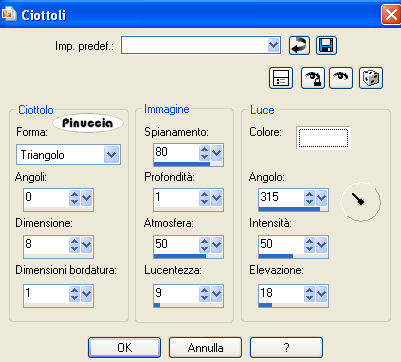
69. Selezione>Deseleziona.
70. Immagine>Aggiungi bordatura, 1 pixel, simmetriche, con il colore scuro #2e230f.
71. Immagine>Aggiungi bordatura, 2 pixels, simmetriche, con il colore chiaro #d4ad82.
72. Immagine>Aggiungi bordatura, 1 pixel, simmetriche, con il colore scuro #2e230f.
73. Regola>Luminosità e contrasto>Nitidezza, 2:

Aggiungi il tuo nome e/o il tuo watermark e salva in formato jpg.

Se hai problemi o dubbi, o trovi un link non funzionante,
o anche soltanto per un saluto, scrivimi.
19 Marzo 2009